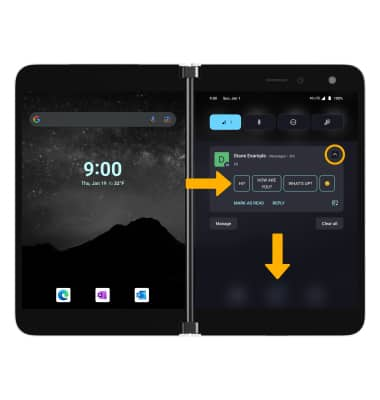En este tutorial, aprenderás a hacer lo siguiente:
• Obtener acceso a las configuraciones del teclado
• Usa la operación con una sola mano
• Swype
• Sugerencias para autocompletar
• Obtén acceso a emojis, conversión de voz a texto, texto en mayúscula y símbolos
• Usar Smart Reply
Obtener acceso a las configuraciones del teclado
Cuando el teclado es visible, selecciona el ![]() ícono Menu luego selecciona Settings para acceder a las configuraciones del teclado. Las configuraciones del teclado te permiten cambiar el idioma, la altura y la disposición del teclado y ajustar las funcionalidades de escritura inteligente.
ícono Menu luego selecciona Settings para acceder a las configuraciones del teclado. Las configuraciones del teclado te permiten cambiar el idioma, la altura y la disposición del teclado y ajustar las funcionalidades de escritura inteligente.
Importante: para acceder a las configuraciones del teclado por fuera de la pantalla del teclado, deslízate hacia abajo desde la barra de notificaciones dos veces y luego selecciona el ![]() ícono Settings > selecciona System > Languages & input > On-screen keyboard > Microsoft SwiftKey Keyboard.
ícono Settings > selecciona System > Languages & input > On-screen keyboard > Microsoft SwiftKey Keyboard.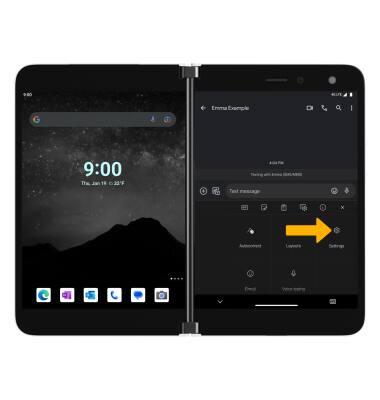
Usa la operación con una sola mano
Cuando el teclado esté visible, selecciona el ícono Keyboard mode y luego One-handed.
Swype
Selecciona y arrastra por cada letra de la palabra deseada sin levantar el dedo de la pantalla. Las palabras entrarán automáticamente en el campo de texto.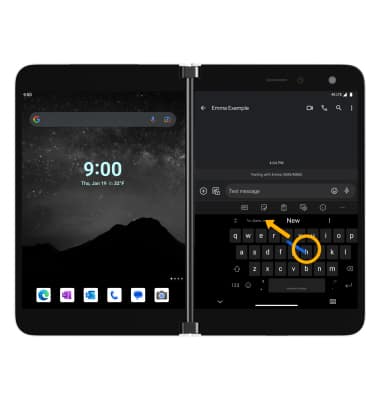
Sugerencias para autocompletar
Al escribir una palabra, aparecerán tres sugerencias en la parte superior del teclado. Selecciona la sugerencia que desees para ingresar en el campo de texto.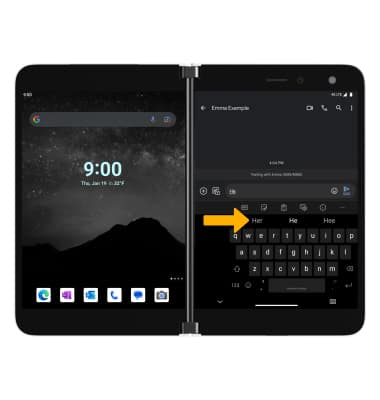
Obtén acceso a emojis, conversión de voz a texto, texto en mayúscula y símbolos
Selecciona la opción que quieras: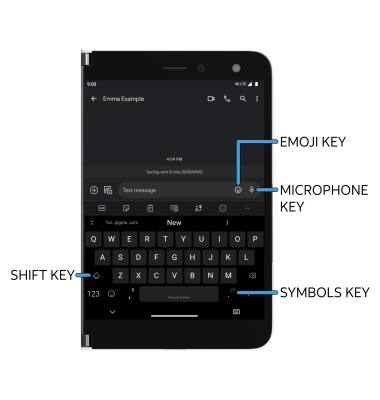
•EMOJIS: selecciona la tecla Emoji.
• VOZ A TEXTO: selecciona la tecla Microphone.
• PONER MAYÚSCULAS: selecciona la tecla Shift para poner en mayúscula la próxima letra. Toca dos veces la tecla Shift para activar o desactivar las mayúsculas.
• SÍMBOLOS: selecciona la tecla Symbols.
Usar Smart Reply
Desliza hacia abajo1 desde la barra de notificaciones para ver las notificaciones. Para usar Smart Reply para responder una notificación, selecciona el ícono desplegable y luego la respuesta que deseas.